คู่มือผู้ใช้ Apple Watch
- ยินดีต้อนรับ
- มีอะไรใหม่
-
- นาฬิกาปลุก
- App Store
- ออกซิเจนในเลือด
- เครื่องคิดเลข
- ปฏิทิน
- รีโมทกล้อง
- ECG
- ทานยา
- Memoji
- บอกชื่อเพลง
- News
- กำลังเล่นอยู่
- เตือนความจำ
- รีโมท
- คำสั่งลัด
- ไซเรน
- หุ้น
- นาฬิกาจับเวลา
- น้ำขึ้น-น้ำลง
- นาฬิกานับถอยหลัง
- เคล็ดลับ
- แปลภาษา
- สัญญาณชีพ
- เสียงบันทึก
- วอล์คกี้ทอล์คกี้
- นาฬิกาโลก
-
- VoiceOver
- ตั้งค่า Apple Watch โดยใช้ VoiceOver
- ข้อมูลพื้นฐานเกี่ยวกับ Apple Watch ที่มี VoiceOver
- การสะท้อนหน้าจอ Apple Watch
- ควบคุมอุปกรณ์ใกล้เคียง
- AssistiveTouch
- ใช้เครื่องแสดงผลอักษรเบรลล์
- ใช้แป้นพิมพ์บลูทูธ
- ซูม
- บอกเวลาด้วยการตอบสนองโดยการสั่น
- ปรับขนาดข้อความและการตั้งค่าเกี่ยวกับภาพอื่นๆ
- ปรับการตั้งค่าการเคลื่อนไหว
- ตั้งค่าและใช้งาน RTT
- การตั้งค่าเสียงการช่วยการเข้าถึง
- ป้อนเพื่อให้อ่านออกเสียง
- เลือกแอปที่โฟกัสโดยอัตโนมัติ
- ใช้คุณสมบัติการช่วยการเข้าถึงด้วย Siri
- ปุ่มลัดการช่วยการเข้าถึง
-
- ข้อมูลด้านความปลอดภัยที่สำคัญ
- ข้อมูลด้านการดูแลที่สำคัญ
- การแก้ไข watchOS โดยไม่ได้รับอนุญาต
- ข้อมูลด้านการดูแลรักษาสายนาฬิกา
- แถลงการณ์การปฏิบัติตามกฎเกณฑ์ของ FCC
- แถลงการณ์การปฏิบัติตามกฎเกณฑ์ของ ISED Canada
- ข้อมูลแถบความถี่กว้างยิ่งยวด
- ข้อมูลเกี่ยวกับเลเซอร์คลาส 1
- ข้อมูลด้านการกำจัดและการรีไซเคิล
- Apple กับสิ่งแวดล้อม
- ลิขสิทธิ์
รับแอปใน App Store บน Apple Watch
Apple Watch มีแอปมากมายหลายประเภทสำหรับการใช้งานด้านการสื่อสาร สุขภาพ ฟิตเนส และการบริหารเวลา คุณยังสามารถเลือกติดตั้งแอปจากบริษัทอื่นที่คุณมีอยู่แล้วบน iPhone ของคุณ และดาวน์โหลดแอปใหม่ๆ จาก App Store บน Apple Watch หรือจาก iPhone ของคุณได้อีกด้วย โดยแอปทั้งหมดของคุณจะอยู่บนหน้าจอโฮมหน้าจอเดียว
หมายเหตุ: ในการดาวน์โหลดเวอร์ชั่น iPhone ที่ใช้งานคู่กันของแอปที่คุณได้เพิ่มไปยัง Apple Watch โดยอัตโนมัติ ให้ไปที่แอปการตั้งค่า ![]() บน Apple Watch แล้วแตะ App Store จากนั้นเปิดใช้ รายการดาวน์โหลดอัตโนมัติ ในการรับแอป Apple Watch ของคุณที่เป็นเวอร์ชั่นล่าสุด ตรวจสอบให้แน่ใจว่ารายการอัปเดตอัตโนมัติเปิดใช้อยู่
บน Apple Watch แล้วแตะ App Store จากนั้นเปิดใช้ รายการดาวน์โหลดอัตโนมัติ ในการรับแอป Apple Watch ของคุณที่เป็นเวอร์ชั่นล่าสุด ตรวจสอบให้แน่ใจว่ารายการอัปเดตอัตโนมัติเปิดใช้อยู่
ดาวน์โหลดแอปจาก App Store บน Apple Watch
ไปที่แอป App Store
 บน Apple Watch ของคุณ
บน Apple Watch ของคุณหมุน Digital Crown เพื่อเลือกหาแอปและคอลเลกชั่นที่แนะนำ
แตะคอลเลกชั่นเพื่อดูแอปเพิ่มเติม
ในการดาวน์โหลดแอปฟรี ให้แตะ รับ ในการซื้อแอป ให้แตะราคา
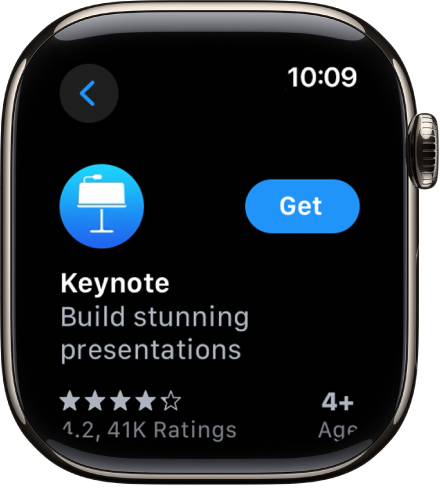
ถ้าคุณเห็น
 แทนที่จะเห็นราคา แสดงว่าคุณได้ซื้อแอปนั้นไว้แล้วและคุณสามารถดาวน์โหลดอีกครั้งได้โดยไม่เสียค่าใช้จ่าย บางแอปต้องการให้คุณมีแอปเวอร์ชั่น iOS บน iPhone ของคุณอีกด้วย
แทนที่จะเห็นราคา แสดงว่าคุณได้ซื้อแอปนั้นไว้แล้วและคุณสามารถดาวน์โหลดอีกครั้งได้โดยไม่เสียค่าใช้จ่าย บางแอปต้องการให้คุณมีแอปเวอร์ชั่น iOS บน iPhone ของคุณอีกด้วย
ในการค้นหาแอปเฉพาะ ให้แตะ ![]() ที่ด้านซ้ายบนสุดของหน้าจอ จากนั้นป้อนชื่อแอป คุณยังสามารถเลือกหาหมวดหมู่ของแอปที่กำลังเป็นที่นิยมโดยการแตะที่หมวดหมู่ได้อีกด้วย
ที่ด้านซ้ายบนสุดของหน้าจอ จากนั้นป้อนชื่อแอป คุณยังสามารถเลือกหาหมวดหมู่ของแอปที่กำลังเป็นที่นิยมโดยการแตะที่หมวดหมู่ได้อีกด้วย
หมายเหตุ: เมื่อใช้ Apple Watch ที่มีบริการเซลลูลาร์ อาจมีการคิดค่าบริการข้อมูลเซลลูลาร์ เขียนข้อความไม่ได้มีในทุกภาษา
ติดตั้งแอปที่คุณมีอยู่แล้วบน iPhone
ตามค่าเริ่มต้น แอปบน iPhone ที่สามารถใช้แอป watchOS ได้จะถูกติดตั้งและแสดงบนหน้าจอโฮมโดยอัตโนมัติ ในการเลือกเฉพาะบางแอป ให้ทำตามขั้นตอนเหล่านี้:
ไปที่แอป Apple Watch บน iPhone ของคุณ
แตะ Apple Watch ของฉัน จากนั้นปิดใช้ ติดตั้งแอปอัตโนมัติ
แตะ Apple Watch ของฉัน จากนั้นเลื่อนลงไปที่แอปที่มี
แตะ ติดตั้ง ที่อยู่ถัดจากแอปที่คุณต้องการติดตั้ง